来源:小编 更新:2024-11-20 10:53:27
用手机看
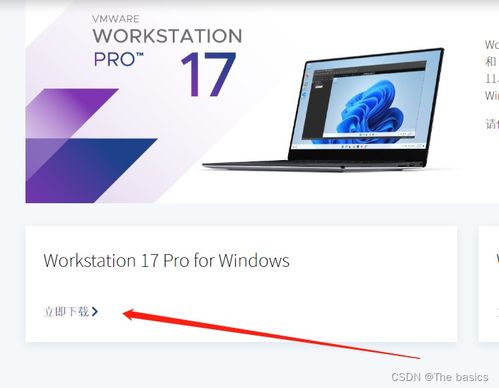
随着信息技术的飞速发展,虚拟机已经成为许多开发者、测试人员和系统管理员不可或缺的工具。虚拟机允许用户在同一台物理机上运行多个操作系统,从而实现资源的高效利用和隔离。本文将为您详细介绍如何下载并使用虚拟机,助您轻松搭建自己的虚拟环境。
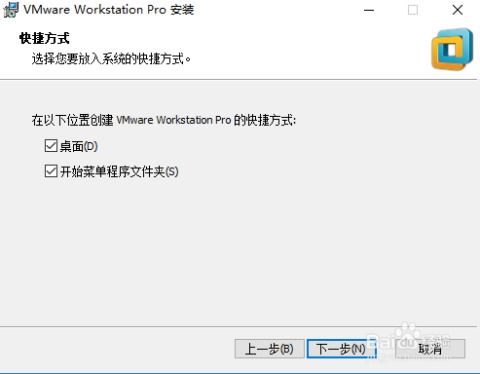
虚拟机(Virtual Machine,简称VM)是一种模拟计算机硬件的软件,它可以在一台物理机上运行多个操作系统。虚拟机技术通过在物理机上创建虚拟硬件资源,如CPU、内存、硬盘等,为每个虚拟机提供独立的运行环境。

目前市面上主流的虚拟机软件有VMware、VirtualBox和QEMU等。以下是几种常见虚拟机软件的简要介绍:
VMware:VMware Workstation是一款功能强大的虚拟机软件,支持Windows、Linux和macOS等操作系统。它提供了丰富的功能和良好的用户体验。
VirtualBox:VirtualBox是一款开源免费的虚拟机软件,支持Windows、Linux和macOS等操作系统。它操作简单,易于上手。
QEMU:QEMU是一款开源的通用机器模拟器和虚拟器,支持多种操作系统和硬件架构。它具有较好的性能和可扩展性。
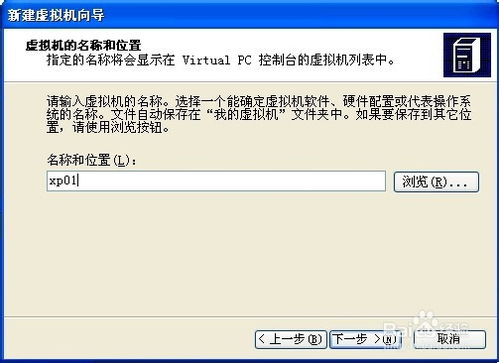
以下是几种虚拟机软件的下载
VMware:https://www.vmware.com/products/workstation.html
VirtualBox:https://www.virtualbox.org/wiki/Downloads
QEMU:https://www.qemu.org/download/
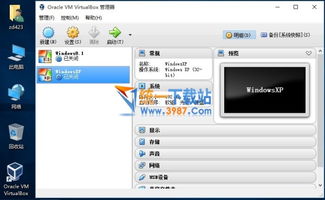
以下是几种虚拟机软件的安装步骤:
1. VMware Workstation
(1)下载VMware Workstation安装包。
(2)双击安装包,按照提示进行安装。
(3)安装完成后,运行VMware Workstation,开始创建虚拟机。
2. VirtualBox
(1)下载VirtualBox安装包。
(2)双击安装包,按照提示进行安装。
(3)安装完成后,运行VirtualBox,开始创建虚拟机。
3. QEMU
(1)下载QEMU安装包。
(2)解压安装包,将解压后的文件复制到系统路径中。
(3)在命令行中运行qemu-system-x86_64命令,开始创建虚拟机。
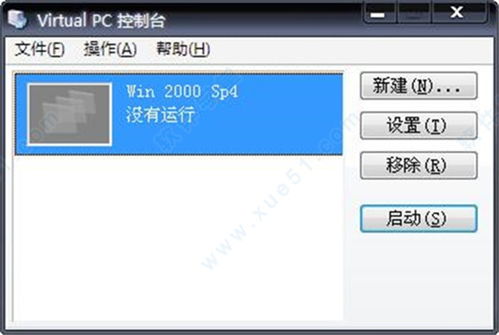
以下是创建虚拟机的基本步骤:
打开虚拟机软件,点击“新建”按钮。
选择操作系统类型和版本。
设置虚拟机的内存和CPU资源。
创建虚拟硬盘,并设置硬盘大小。
将操作系统安装光盘或ISO文件添加到虚拟机。
启动虚拟机,开始安装操作系统。